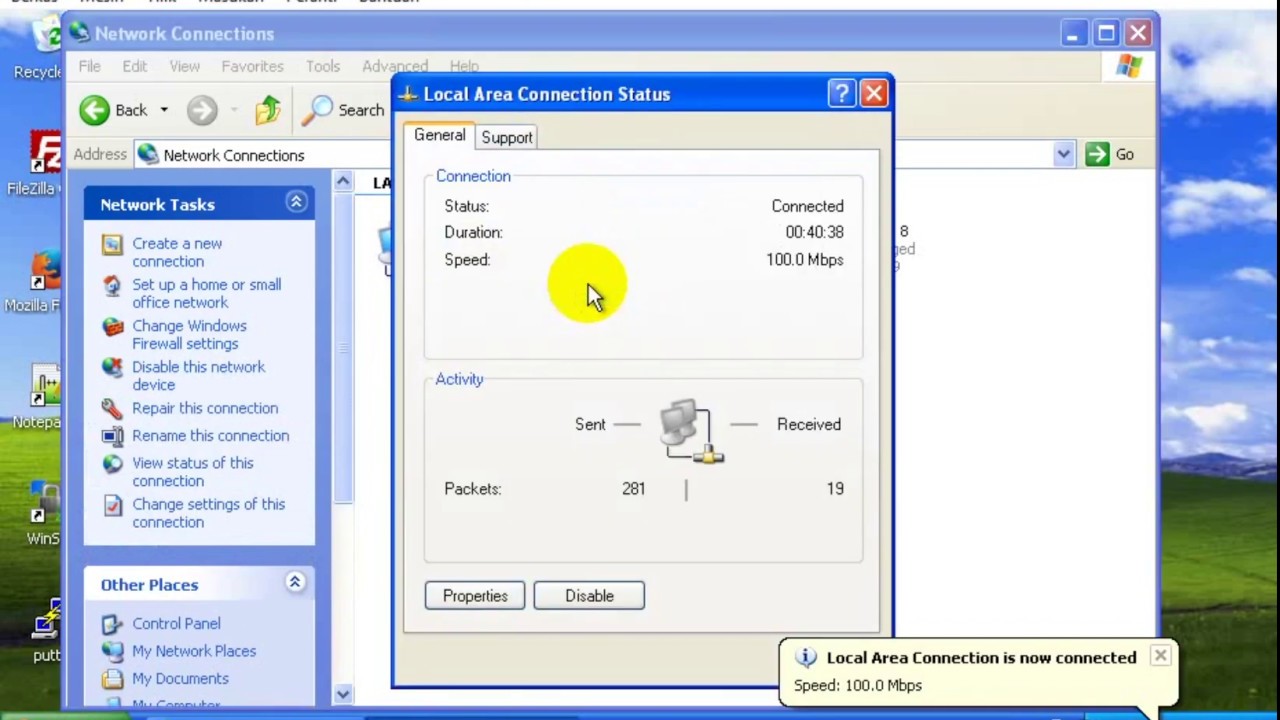Linux Debian adalah sebuah distribusi sistem operasi gratis dan open source yang sangat popular di kalangan pengguna Linux. Salah satu kelebihan dari Linux Debian adalah kemudahan dalam melakukan instalasi dan konfigurasi berbagai jenis server, seperti FTP, VNC, dan DHCP server.
Cara Install dan Setting FTP Server di Linux Debian 8.5
Jika Anda ingin membuat FTP server di Linux Debian 8.5, ikuti langkah-langkah berikut:
- Install package vsftpd dengan menjalankan perintah berikut di terminal:
sudo apt install vsftpd - Buat user untuk FTP dengan menjalankan perintah berikut:
sudo adduser ftpuser - Buat direktori untuk menyimpan file yang akan diakses melalui FTP dengan menjalankan perintah berikut:
sudo mkdir /var/ftp - Tambahkan permission untuk user FTP pada direktori baru dengan menjalankan perintah berikut:
sudo chown ftpuser:ftpuser /var/ftp - Buka file konfigurasi FTP dengan menjalankan perintah berikut:
sudo nano /etc/vsftpd.conf - Ubah beberapa setting pada file konfigurasi seperti berikut:
anonymous_enable=NO
local_enable=YES
write_enable=YES
chroot_local_user=YES
- Restart vsftpd dengan menjalankan perintah berikut:
sudo systemctl restart vsftpd - Buka firewall untuk FTP dengan menjalankan perintah berikut:
sudo ufw allow 20/tcpdansudo ufw allow 21/tcp - FTP server sudah siap digunakan.
Cara Install VNC Server di Debian 7 Wheezy
Untuk membuat VNC server di Debian 7 Wheezy, ikuti langkah berikut:
- Install package vnc4server dengan menjalankan perintah berikut di terminal:
sudo apt-get install vnc4server - Start VNC server dengan menjalankan perintah berikut:
vncserver - Set password untuk VNC dengan menjalankan perintah berikut:
vncpasswd - Buat file startup VNC dengan menjalankan perintah berikut:
nano ~/.vnc/xstartup - Tambahkan beberapa setting berikut pada file xstartup:
#!/bin/sh
unset SESSION_MANAGER
unset DBUS_SESSION_BUS_ADDRESS
startxfce4 &
- Restart VNC server dengan menjalankan perintah berikut:
vncserver -kill :1danvncserver :1 - Buka port VNC pada firewall dengan menjalankan perintah berikut:
sudo ufw allow 5901 - Buka VNC dari client dengan menggunakan IP address dan port server.
Cara Install DHCP Server di Debian 9
Dalam membuat DHCP server di Debian 9, ikuti langkah-langkah berikut:
- Install package isc-dhcp-server dengan menjalankan perintah berikut di terminal:
sudo apt install isc-dhcp-server - Buka file konfigurasi DHCP dengan menjalankan perintah berikut:
sudo nano /etc/default/isc-dhcp-server - Tambahkan interface pada file konfigurasi seperti berikut:
INTERFACESv4="eth0"
# INTERFACESv6=""
- Buka file konfigurasi DHCP dengan menjalankan perintah berikut:
sudo nano /etc/dhcp/dhcpd.conf - Tambahkan network configuration pada file konfigurasi DHCP seperti berikut:
subnet 192.168.1.0 netmask 255.255.255.0
range 192.168.1.100 192.168.1.200;
option domain-name-servers 8.8.8.8;
option routers 192.168.1.1;
- Restart DHCP server dengan menjalankan perintah berikut:
sudo systemctl restart isc-dhcp-server.service - Buka port DHCP pada firewall dengan menjalankan perintah berikut:
sudo ufw allow 67/udpdansudo ufw allow 68/udp - DHCP server sudah siap digunakan.
FAQ
Bagaimana cara mengakses FTP server?
Untuk mengakses FTP server, gunakan aplikasi FTP client seperti FileZilla atau WinSCP. Masukkan hostname atau IP address server, username dan password FTP user yang sudah dibuat sebelumnya pada langkah ke-2.
Apa itu VNC server?
VNC (Virtual Network Computing) server adalah aplikasi yang memungkinkan pengguna untuk mengakses desktop dari jarak jauh melalui koneksi internet. Dalam konfigurasi VNC server, pengguna harus memasukkan username dan password VNC server yang sebelumnya sudah diset pada saat instalasi VNC server.